Kā palaist kalkulatoru dažādās Windows versijās

- 3465
- 855
- Marco Wiza
Aprēķins šajā strauji attīstītajā sabiedrībā ir kļuvis par neatņemamu dzīves un darba sastāvdaļu. To izmanto visās jomās, piemēram, biznesā, administrācijā, izglītībā, izklaidēs un pat personīgo ienākumu un izdevumu uzskaitē. Tāpēc cilvēki kļūst atkarīgāki no fiziskā, kā arī no virtuālā kalkulatora (t. E. Pa tālruni un datoru). Kā iespējot kalkulatoru dažādās OS versijās - lasīt tālāk.

Kā atvērt pieteikumu līdz 7
Katrā datorā un klēpjdatorā ir iebūvēta programmatūra, tāpēc jums nav jāveic aprēķini manuāli. To nav viegli atrast operētājsistēmā Windows 7, un, ja jums ir problēmas ar meklēšanu, jūs nokļuvāt pareizajā vietā. Zemāk ir ceļvedis, kā atvērt šādu palīgu septiņos.
Izmantojot sākuma izvēlni
- Nospiediet "Sākt" ekrāna apakšējā kreisajā stūrī (uzdevumjoslā).
- Zemāk esošajā meklēšanas laukā ievadiet "calc".
- Atveriet programmu.
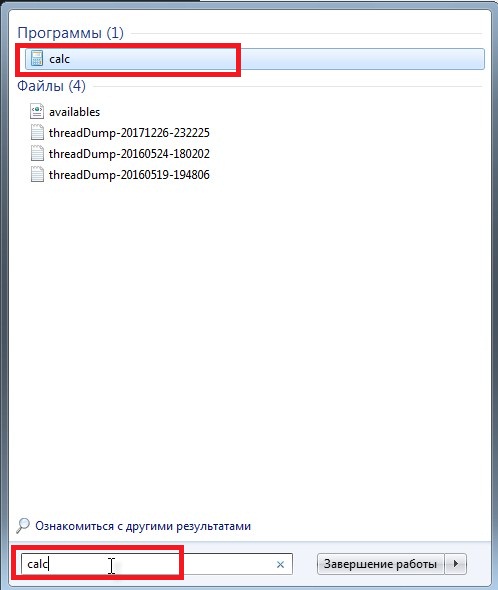
Kalkulatora atvēršana caur sākumu Windows 7
Caur vietējo disku
- Atveriet vietējo disku C.
- Atveriet mapi "Windows".
- Atveriet sistēmu 32 mapi.
- Atveriet failu "Calc". Tagad jūs varat izmantot programmu.
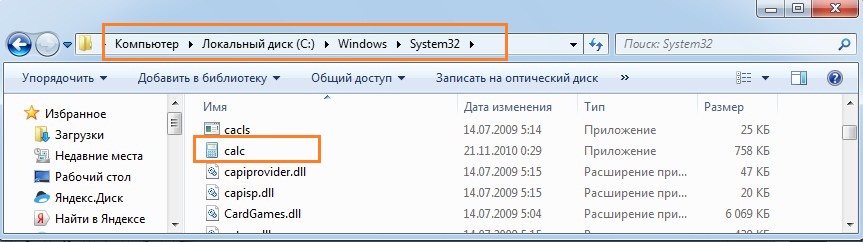
Kalkulatora atvēršana caur vietējo disku operētājsistēmā Windows 7
Ja datorā ar Windows 7 bieži izmantojat kalkulatoru, varat tam izveidot saīsni, noklikšķinot ar labo peles pogu failā un izvēloties opciju "Izveidot saīsni". Tas radīs jūsu darbvirsmas saīsni. Pēc tam tiks atvērts dialoglodziņš, apstiprinot, ka sistēma uz darbvirsmas izveidos saīsni. Atlasiet jā, un viss ir gatavs.
Kā piekļūt 8/8.Viens
Kā atrast kalkulatoru Windows 8? Kas attiecas uz programmatūru datorā ar OS 8/8.1, dažiem cilvēkiem nav ne mazākās nojausmas, kur tas atrodas, kas dažreiz rada lielas neērtības. Zemāk ir trīs piekļuves metodes datorā, kurā darbojas OS versija 8/8.Viens.
Piekļuve no lietojumprogrammas saskarnes
- Ekrānā “Sākt” noklikšķiniet uz ikonas vai jebkuras tukšas zonas ar labo peles pogu un pēc tam atlasiet “Visas lietojumprogrammas”.
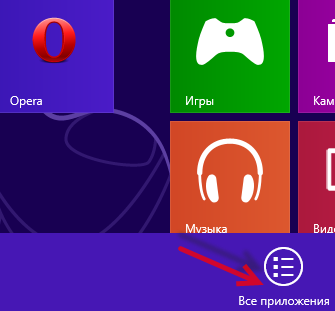
- Pēc izvēlnes ekrāna ievadīšanas atrodiet vēlamo programmu aksesuāros un ar vienu peles klikšķi, dodiet piekļuvi tam.
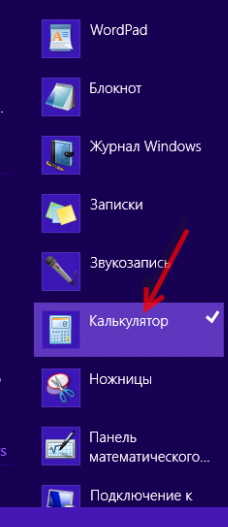
Meklēšanas rezultātos atlasiet
- Tajā pašā laikā nospiediet taustiņu Win un Fe F, lai ieslēgtu meklēšanas paneli, laukā “Kalkulators” ievadiet “kalkulators” un atlasiet “lietojumprogrammas”.
- Kad meklēšanas rezultāti parādās kreisajā pusē, noklikšķiniet uz "kalkulatora", lai to atvērtu.
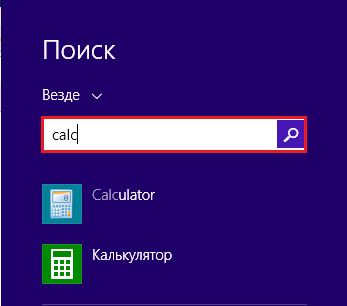
Piekļuve no izvēlnes Start, manuāli pievienota uzdevumjoslai
- Manuāli pievienojiet izvēlni “Sākt” uzdevumjoslai.
Datorā ar OS versiju 7 jūs varat iegūt piekļuvi tieši no sākuma izvēlnes un datorā ar Windows 8/8.1 šāda izvēlne nav. Tomēr jūs varat pats pievienot pogu uzdevumjoslai uz darbvirsmas.
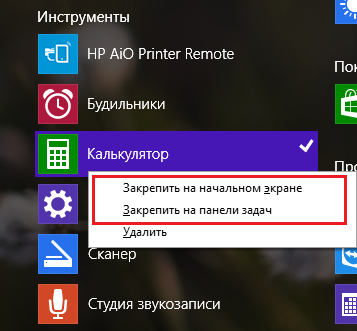
- Pēc tam, kad uzdevumjoslā tiek pievienota izvēlne "Sākt", noklikšķiniet uz bultiņas pa labi blakus pogai un dodieties uz "programmu - piederumi - kalkulators".
Kur ir kalkulators operētājsistēmā Windows 10?
Kur ir kalkulators operētājsistēmā Windows 10? 10. versija izmanto jaunu utilītu. Ja vēlaties to mainīt pēc noklusējuma, jo vēlaties strādāt ar veco klasisko izskatu, jums ir vairāki risinājumi.
- Instalējiet plus kalkulatoru ar Microsoft.Com uz logiem
Pēc instalēšanas sāciet kalkulatorus plus programmu, izmantojot start vai atveriet mapi: с: \ Promoram Films (X86) \ Microsoft Calculator Plus
- Pievienot exe.
Varat arī nokopēt veco aprēķinu failu.EXE no vecajām sistēmām 8.1, 7, XP 10 (izmantojiet versiju x32).
Veids: C: \ Windows \ System32 \ calc.Exe vai % windir % \ System32 \ calc.Exe
- Atrodiet un izmantojiet iepriekš instalētu noklusējuma lietojumprogrammu OS 10.
Varat arī izmantot instalēto kalkulatoru datorā, kurā darbojas Windows 10, jo jaunais izskatās nedaudz savādāk. Lai atgrieztu lietderību, norādiet ceļu:
C: \ Windows \ System32 \ calc.Exe
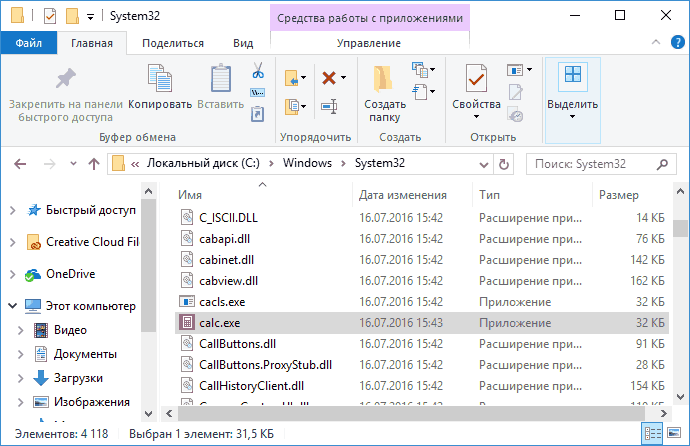
Kur ir kalkulators operētājsistēmā Windows 10? Jūs varat izmantot šo programmu, lai veiktu vienkāršus aprēķinus, piemēram, saskaitīšanu, atņemšanu, reizināšanu un dalīšanu. Viņš piedāvā arī paplašinātas programmēšanas, zinātniskās un statistiskās analīzes iezīmes utt. D.
Aprēķinus var veikt, noklikšķinot uz programmas pogām vai ievadīt aprēķinus, izmantojot tastatūru - numuru un operatoru ievadīšanai izmantojiet digitālo tastatūru, nospiežot NUM Lock.
Aprēķinu vēsture uzrauga visus aprēķinus, kurus programma veic un ir pieejami standarta un zinātniskos režīmos. Aprēķinu vērtības var mainīt savā vēsturē. Kamēr rediģējat aprēķinu vēsturi, atlasītā aprēķina rezultāts tiek parādīts rezultātu laukā.

